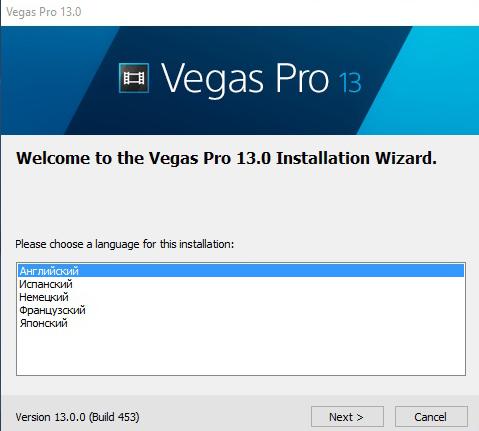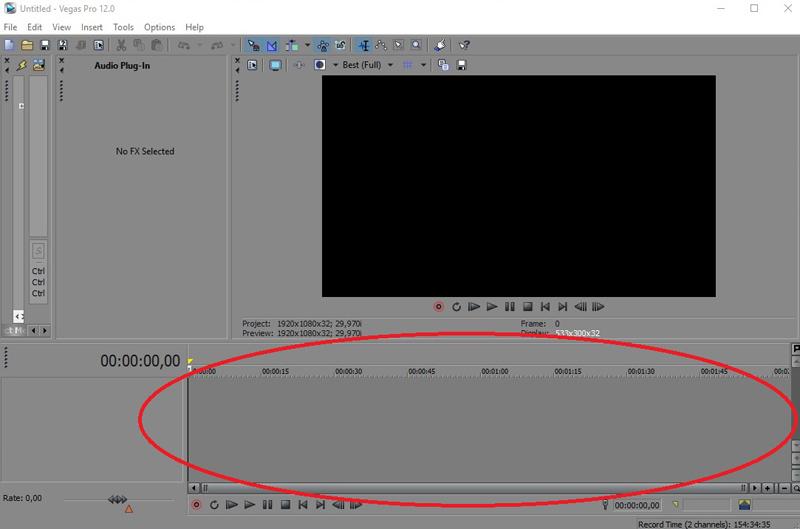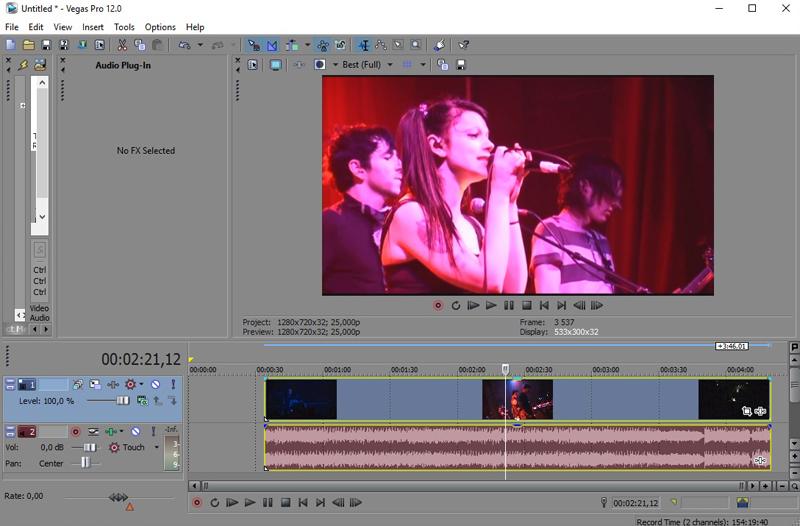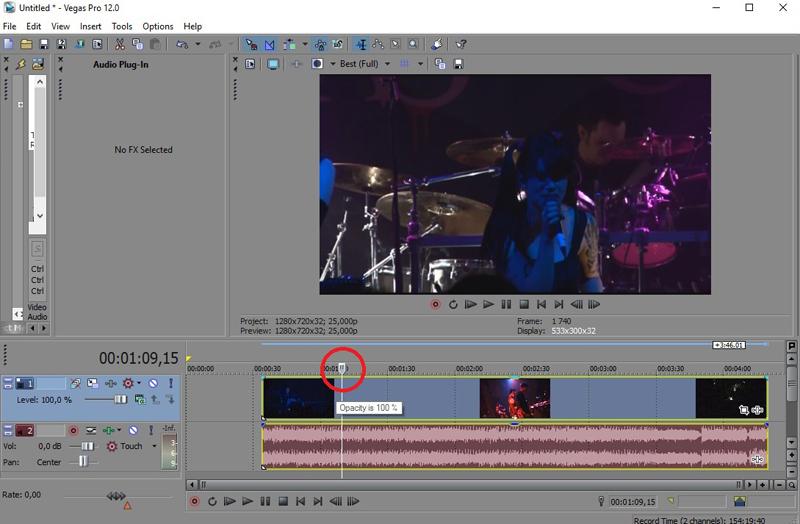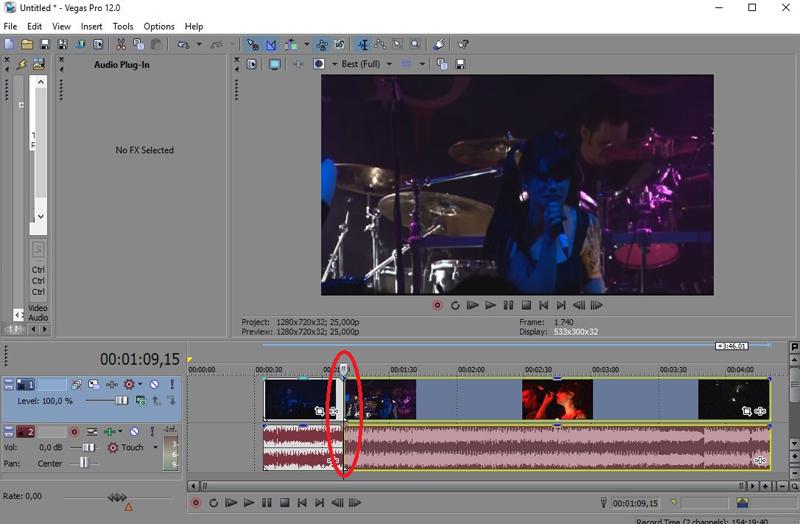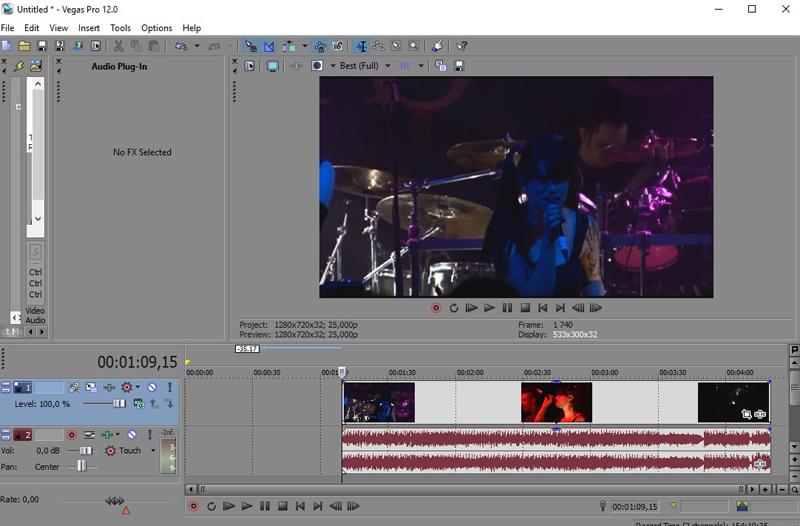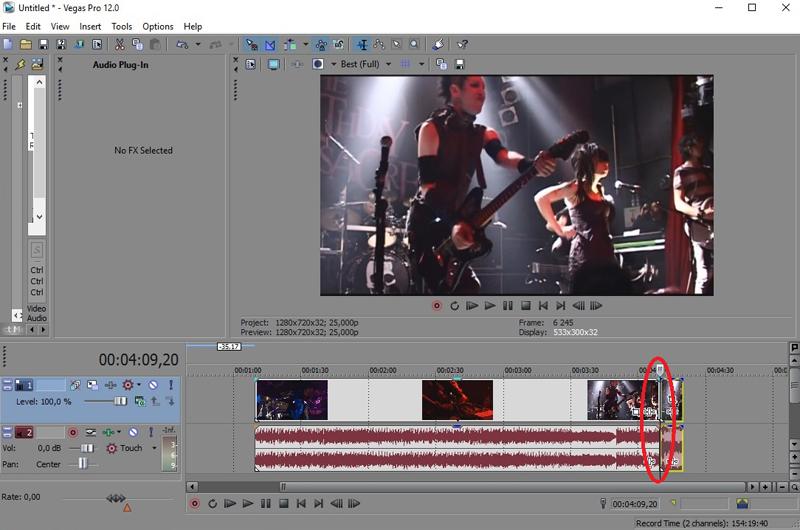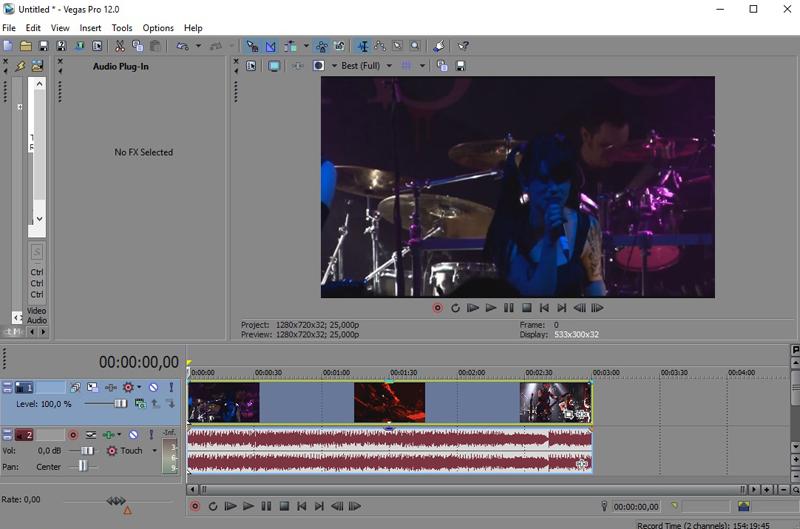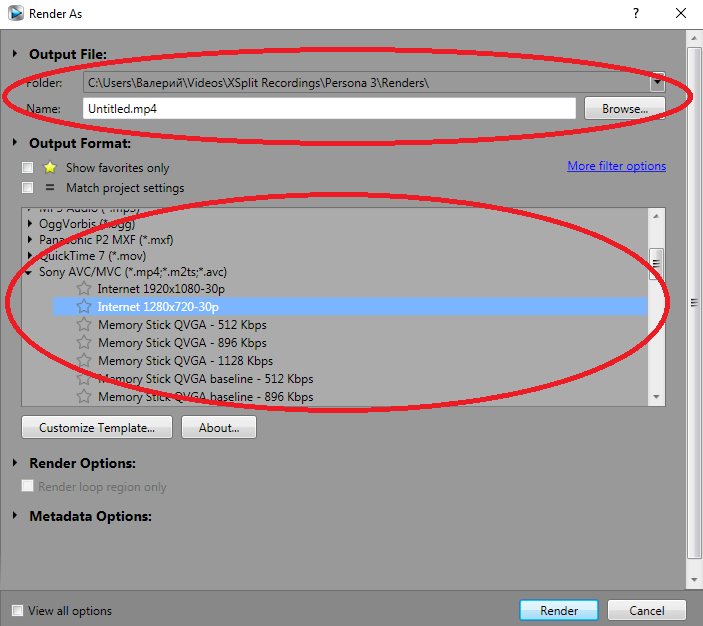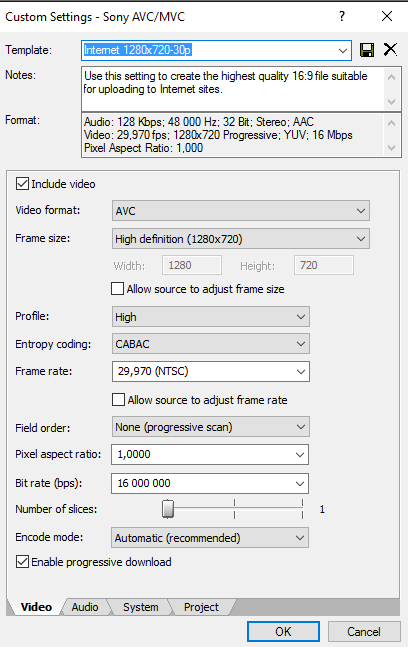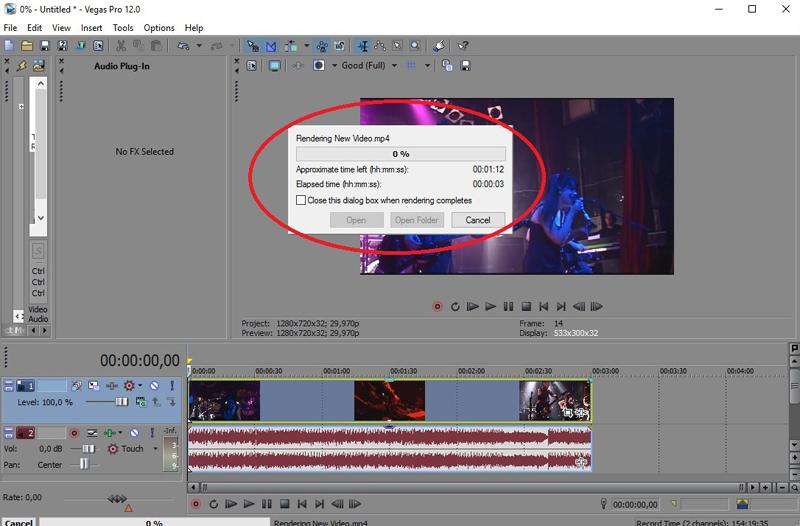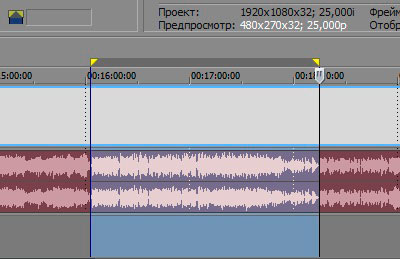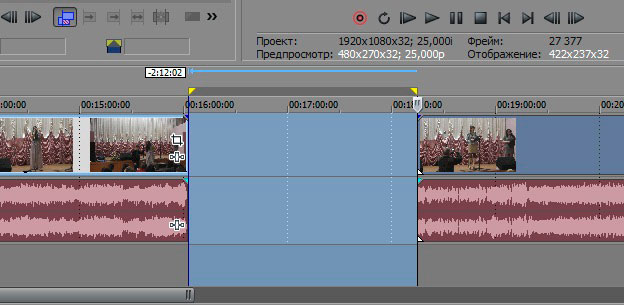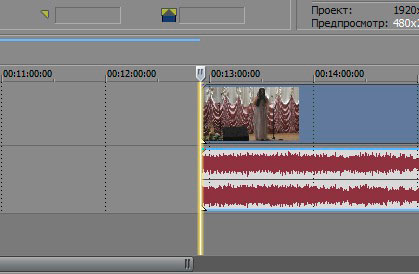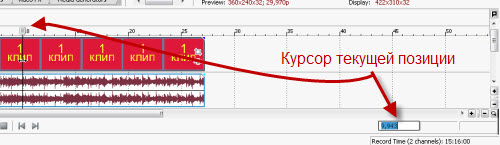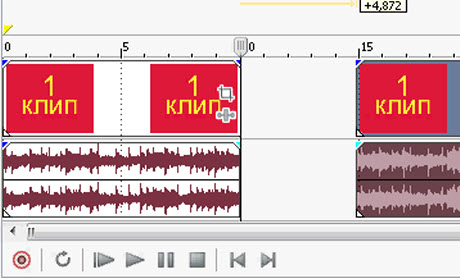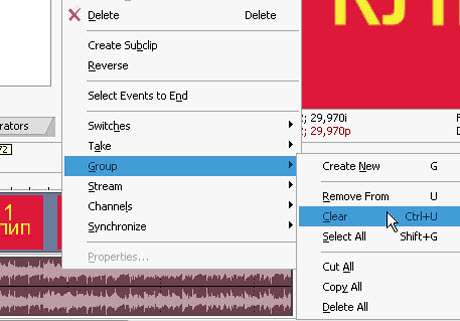на какую кнопку обрезать видео в sony vegas 13
Как обрезать видео в Sony Vegas Pro
Если вам нужно быстро обрезать видео, то воспользуйтесь программой-видеоредактором Сони Вегас Про.
Sony Vegas Pro является профессиональной программой для видеомонтажа. Программа позволяет создавать высококачественные эффекты уровня киностудий. Но в ней можно сделать и несложную обрезку видео всего за пару минут.
Установка Sony Vegas Pro
Скачайте установочный файл программы с официального сайта Sony. Запустите его, выберите английский язык и нажмите кнопку «Next».
Далее согласитесь с условиями пользовательского соглашения. На следующем экране нажмите кнопку «Install», после чего начнется установка программы. Дождитесь завершения установки. Теперь можно приступать к обрезке видео.
Как обрезать видео в Sony Vegas Pro
Запустите Сони Вегас. Перед вами появится интерфейс программы. В нижней части интерфейса расположена шкала времени (таймлайн).
Перенесите видео, которое требуется обрезать, на эту шкалу времени. Для этого достаточно захватить видеофайл мышкой и перенести в указанную область.
Поставьте курсор на том месте, с которого видео должно начаться.
Далее нажмите клавишу «S» или выберите пункт меню «Edit>Split» в верхней части экрана. Видеофрагмент должен поделиться на два отрезка.
Выделите отрезок слева и нажмите клавишу «Delete», либо выполните правый клик мыши и выберите пункт «Delete».
Выберите место на шкале времени, на котором видео должно заканчиваться. Проделайте те же действия, что и при обрезке начала видеоролика. Только теперь ненужный вам фрагмент видео будет расположен справа после очередного разделения ролика на две части.
После удаления лишних видеофрагментов вам необходимо перенести полученный отрывок к началу шкалы времени. Для этого выберите полученный видеофрагмент и перетащите его в левую часть (начало) таймлайна с помощью мыши.
Осталось сохранить полученное видео. Для этого проследуйте по следующему пути в меню: File>Render As…
В появившемся окне выберите путь сохранения отредактированного видеофайла, требуемое качество видео. Если вам требуются параметры видео, отличающиеся от предложенных в списке, то нажмите кнопку «Customize Template» и задайте параметры вручную.
Нажмите кнопку «Render» и дождитесь завершения сохранения видео. Этот процесс может занять от пары минут до часа в зависимости от длины и качества видео.
В результате у вас получится обрезанный фрагмент видео. Таким образом, всего за пару минут вы сможете обрезать видео в Сони Вегас Про.
Помимо этой статьи, на сайте еще 12387 инструкций.
Добавьте сайт Lumpics.ru в закладки (CTRL+D) и мы точно еще пригодимся вам.
Отблагодарите автора, поделитесь статьей в социальных сетях.
Разрезаем, обрезаем и вырезаем видео в Sony Vegas
Здравствуйте, друзья мои!
Сегодня я хочу поговорить с вами о том, как использовать метод «ножниц» в программе Sony Vegas, т.е. мы рассмотрим, как в Сони Вегас разрезать видео. Также я расскажу и покажу, как в Вегасе вырезать ненужный фрагмент видео и еще покажу способ, как можно обрезать видео быстро и без лишних усилий.
А в конце данной статьи я вам расскажу, как соединить (или склеить) два видео в Sony Vegas.
Как разрезать видео в Сони Вегас.
Для того, что в Сони Вегас разрезать видео, достаточно поместить его на таймлайн и определить точное место, где должно быть разрезано наше видео. После чего мы ставим в нужное нам место ползунок (курсор) и нажимаем на клавиатуре компьютера английскую букву «S» :
Как видите, наше видео вполне успешно разрезано.
Как в Сони Вегас вырезать фрагмент видео.
Чтобы вырезать ненужный кусочек видео в Сони Вегас Вы точно также определите нужные места обрезки видео при помощи маркеров, т.е. найдите начало и конец того кусочка, который не нужен, и расставьте в этих местах маркеры.
*Или навскидку выделите видео в ненужном месте, края потом «подтяните» способом, который я опишу ниже, рассказывая о том, как обрезать видео.*
После того, как Вы выделили нужный (а точнее ненужный) кусочек видео, просто щелкните по клавише «Delete» — и вопрос будет решен! Столь нежеланный фрагмент видео, как видите, исчез:
Как обрезать видео в Сони Вегас.
Чтобы обрезать видео в Вегасе Вы можете, конечно, вполне себе использовать и первый метод с последующим удалением ненужного куска. Но я Вам расскажу способ обрезки видео куда быстрее и поинтереснее: просто «ухватите» на таймлайне Ваше видео за начало и с зажатой левой клавишей мыши подтяните его прям к тому самому месту, до которого видео следует обрезать.
Вот и все – Ваше видео начинается с нужного Вам момента. То же самое вполне возможно проделать и с окончанием видеофрагмента.
Посмотрите урок о том, как обрезать, разрезать и вырезать видео в Sony Vegas Pro:
Если Вам нужно просто соединить два имеющихся у Вас видеокусочка в один видеоролик, то тут, скажу Вам сразу, все довольно просто: «схватите» нужный кусок видео и с зажатой левой клавишей мыши просто подтяните его с к тому видеоотрезку, с которым его нужно соединить.
В момент, когда Вы увидите, что видео станет залипать (это значит, что место соединения стало ярко подсвечиваться), просто отпустите перемещенный кусочек видео.
Всё, два Ваши видеоотрезка почти слились воедино. Теперь их осталось только правильно сохранить, чтобы они уж точно стали одним целым, как того и требовала наша с Вами задача.
PS: если Вы хотите, чтобы одно видео плавно перетекало в другое, наложите немного один отрезок на другой.
Ну вот и всё! Как видите, работать в Сони Вегас не так уж и сложно. Верно? 😉
Если для Вас что-то осталось непонятным – задавайте вопросы ниже в комментариях к этой статье. И мы вместе будем делать сложные задачи простыми! )
Вам также может понравиться:
Эффекты плавного появления и.
Какую версию Sony Vegas Pro выбрать.
Картинка в картинке в Sony Vegas.
Быстрая синхронизация звука.
Как отделить звук от видео в.
Как сделать видео в Сони.
От автора
Vиктория Sенокоcова
Друг мой, рада видеть Вас на своем блоге!
Я хочу, чтобы в мире было как можно больше успешных творческих людей, поэтому рада делиться информацией, которая может быть полезна на пути к реализации Вашего потенциала.
Давайте вместе делать этот мир ярче, интереснее и многограннее! 😉
Мои услуги: ознакомиться здесь
Комментировать Х
61 комментарий
Все установилось и работает! Спасибо!
Всегда пожалуйста, Зоя! 😉
Всегда пожалуйста! Я рада.)
Добавил одно видео и нужно добавить второе для соединения. Пишет,что невозможно. Что делать?
Куда Вы не можете добавить второе видео, Леонид, на Таймлайн?
А что конкретно пишет Вегас?
Доброго всем дня, я начал заниматься в сони вегасе не давно. Я начинаю учится монтировать свадьбы и тут я столкнулся с одной идеи которая меня выручила, но которая породила одну не приятную проблему. Свадьбу снимают с двух камер и что бы найти удачные кадры и срезать не удачные я сделал два изображения сразу на экране с первой камеры и со второй через eventpan. Но соответственно изображения стали меньше и наблюдая изображения сразу с двух камер одновременно я быстро удалял нужные и ненужные куски и быстро сделал свадьбу. А теперь нужно изображения сделать с первой и со второй камеры на весь экран. По одиночки я сделать могу просто делаю в (Default), но там столько прорезанных кусочков, можно ли сразу не перебирая кусочки сделать изображения видео во весь экран сразу?
Обзор ни о чём. Если не умеете работать с программой лучше не суйтесь обучать других. Спасибо Вам огромное за время потраченное напрасно.
Резковато, зато от души.)) Ничего, мы и такое скушаем)) Я прокомментирую Ваше мнение ниже.
Оля, так для вас и стараюсь. Для всех тех, кто только начинает осваивать Сони Вегас.)
Нашёл наконец то, как склеить видео — это вам в помощь https://www.youtube.com/watch?v=bPChIn5v7AQ. Успехов вам в труде нелёгком.
Алексей, то, что показано на видео называется «группировка». По сути, это тоже не есть «склейка».
Вообще, честно говоря, склейкой можно считать только то, что у нас получается после рендеринга, и только так.
не могу понять.я склеил видео.а после того как сделал рендиринг потом открываю видео.а там только один кусок самый первый.а другие не склеились!причём главно музыка вставилась которую накладвал
Выделите ВЕСЬ Ваш клип перед рендерингом, а потом просчитывайте.
Добрый день, Vиктория Sенокоcова! Попытался найти здесь ответ на вопрос, как можно все-таки склеить подклипы на таймлайн после того, как единый клип был разрезан на части клавишей S, а потом понадобилось отменить это действие. Понятно, что если отмена такая понадобилась сразу после разрезания, можно нажать Ctrl+Z и, отменив последнее действие, получить снова цельный клип. Но вот если предположим клип был разрезан на 10 частей клавишей S в нужных местах, а потом обнаружилось, что например 3 и 4 части клипа были разрезаны ошибочно и их нужно снова соединить в единый подклип, то похоже, что Vegas просто склеивать их уже не умеет. Можно конечно сгруппировать эти части, выделив их и нажав Shift+G, о чем выше бойко сообщил Алексей, но это проблемы не решает: разрез между частями остается, у каждого из сгруппированных подклипов остаются управляющие кнопки наложения видеоэффектов, пан/кроп и т.д. Итак, вопрос у меня остался пока без ответа: есть ли все-таки в Vegas возможность полностью склеить части разрезанного ранее клипа так, что бы склеенные части снова образовали полностью единый подклип с единым набором инструментов управления наложением спецэффектов, как было до его разрезания на части инструментом Split (клавишей S)? Может быть Вы сможете ответить на этот вопрос и помочь мне? Кстати, в поисках ответа на этот вопрос я встречал упоминание о том, что только рендеринг разрезанных частей может снова создать единый клип. Может быть это только мне кажется странным, что разрезать на части клип клавишей S можно за секунду, а вот отменить это действие, склеить тут же из частей разрезанный клип просто командой/клавишей уже нельзя, нужно запускать совместный пересчет этих частей для их объединения, тратя время и видимо изменяя их исходное качество…
Здравствуйте, Сергей. Да, я поняла Вас. К сожалению именно той функции полного объединения разных частей в одну с применением на нее уже определенного эффекта нет. Так что придется редактировать каждую из вырезанных частей. В этом, в общем-то, и заключается сложность и кропотливость работы при видеомонтаже.
Спасибо за ответ. Что же, придется лучше планировать действия при разрезании клипов на таймлайн, использовать при необходимости повторные ссылки на исходные клипы и т.д.
Удачи Вам в творчестве, Сергей!))
Два видео склеил.только одно видео громкое,другое совсем не слышно
Что делать?
Звука совсем нет на втором видео.
Ух, и скорый Вы какой!)))
Рада, что все получилось!)
Упс, спасибущище большое
А если видео разрезано маркерами на много кусочков, это надо каждый кусочек перетаскивать к первому? Нет волшебной клавиши, которая бы раз и все куски разом склеила?
Михаил, используйте группировку. Выделите нужные кусочки и нажмите «G» на клавиатуре.
Здравствуйте, Виктория. Я тоже из разряда начинающих. У меня после рендеринга на видео по краям справа и слева появились черные полоски. Подскажите, пожалуйста, как их убрать. Редактирую на Sony Vegas. Спасибо.
Здравствуйте, Зухра. Полоски по краям видео появляются в том случае, когда проект у Вас настроен с одними параметрами, а выводите Вы видео из проекта с другими. Решение: сохраняя видео в Сони Вегас указывайте абсолютно те же настройки, которые Вы указывали в настройках проекта. Тогда полос по краям не будет.
Спасибо! Проверила, вроде все настройки те же, а все равно полоски. Будем искать))
Зухра, а объекты на сохраненном видео у Вас, часом, не вытянулись?
Вопрос: у меня три видео минут по 15. Мне надо из каждого нарезать небольшие фрагменты, а затем их склеить в один клип, чтобы получилось минуты две? Спасибо!
Это сделать реально, но я не поняла сути вопроса.
Спасибо!
У меня проблема такая: хочу склеить два куска, а они берутся и не передвигаются, что делать?
Софья, нужно передвигать кусочки с зажатой левой клавишей мышки. Курсор должен находиться в режиме «Обычное редактирование», ну или нажмите сочетание клавиш Ctrl+D.
Здравствуйте, Евгений. Все не так уж и сложно. Гляньте эту статью по сохранению видео из Сони Вегас: Сохраняем готовое видео в Sony Vegas
Виктория, вопрос такой: как одновременно обрезать и видео и звуковую дорожку? если их две, то курсором выбираю 3-ю пустую, нажимаю «S» и сразу разрежет 2 дорожки. Затем для удаления нужно выбрать каждый фрагмент отдельно и нажать «del», перетаскивать по тайм лайну через cntrl. А есть способ закрепить как то аудио к видео дорожке и редактировать как одно целое? Надеюсь вопрос понятно изложил, заранее спасибо.
Здравствуйте, Илья. Да, я Вас поняла. Вам нужно через shift или ctrl выделить эти кусочки и нажать на иконку с изображением замочка на панели инструментов. И редактировать, и перемещать по таймлайну Вы сможете их как единое целое.
У меня проблема: из видео вырезали один ненужный фрагмент в начале после чего на его место поставили другой,но короче.Теперь на оставшемся свободном месте просто черный экран и только после этого новое видео.Как сдвинуть все в начало?
Выделить инструментом «выделение» все кусочки видео, Иван, и придвинуть их к началу.
Блин а я какой то комбинацией кнопок соеденял точно помню, но сейчас не получается почему то. Тоесть разрез убирал между роликами. Что с Z кнопкой.
Сочетание горячих клавиш Ctrl+Z
Виктория здравствуйте! У меня такая задачка в Сони Вегасе: после обработки видео(обрезка и склеивание) оно стало меньше по времени, смотря видео — получается так — идет сюжет, заканчивается, а потом видео продолжается с черным экраном. Как изменить эту ситуацию? Заранее спасибо)
Здравствуйте, Оксана. Вероятнее всего, Вы выделили для рендера больший кусок на таймлайне, нежели нужно было. Проконтролируйте этот момент.
Виктория, Сделала как вы сказали, выделила только нужное и поставила рендерить, но оно зависло вообще на целую ночь, утром 0 %, и я отменила, потому что это явно не нормально, Соня закрываться не хотела, я принудительно ее закрыла, перезапустила комп, и теперь когда я запускаю заново сони, мой видеоролик сначала идет нормально, а потом картинка стоит а время идет и не какие кнопки не работают пока опять не перезагружу соню Помогите, пожалуйста, что мне делать(((
Я монтирую видео сюжет из нескольких кусочков, которые обрезаю как мне надо на Вегас Про. Поскольку возможны варианты сюжета для дальнейшей работы мне эти кусочки нужно сохранить по отдельности. Пытаюсь скопировать, но не получается, надписи «вставить» нет или она неактивна. Можно ли вообще скопировать нужные фрагменты из Вегас Про и куда? Рассчитываю на помощь и спасибо
Здравствуйте, Александр. Извините, но я не очень поняла суть. Откуда что Вы хотите скопировать и куда вставить? Поясните.
Чтобы сделать свой сюжет, я на Вегас про делаю нарезку из кадров другого фильма и соединяю их в нужной мне последовательности. Мне может потребоваться изменить порядок монтажа этих кусочков. Могу ли я извлечь эти кусочки из Вегас и сохранить на компьютере? Или они только в Вегасе сохраняются? Формат можно изменить?
Речь идет об определенного рода заготовках, я правильно понимаю, Александр. Нет, к сожалению в данном случае Вы либо сохраняете заготовки в проекте, либо нужно выводить видео, но желательно без сжатия, чтобы избежать последующего ухудшения качества видео. Однако данный способ сохранения выводит видео с оочень большим размером зачастую, об этом нужно помнить.
Как обрезать видео в Vegas Pro 13
В этой статье мы наглядно покажем как обрезать видео в программе Sony Vegas Pro 13. Вашему вниманию представлена подробная информация со скриншотами процесса.
Постановка задачи и необходимые инструменты
Недавно вы отдыхали с друзьями на озере и запечатлели яркие моменты на видеокамеру. Вернувшись домой, вы хотите отправить кадры друзьям или родственникам, но возникла проблема — видео, продолжительность которого несколько часов, а его размер — десятки гигабайт. Если загружать такое видео на сервер, то уйдёт очень много времени, да и не у всех будет желание пересматривать кадры, тратя на это кучу своего времени.
Теперь можно смело ставить задачу: необходимо выделить из записи только яркие моменты, притом не только сократив её продолжительность до нескольких минут, но и уменьшив размер файла. Такое видео можно будет пересматривать раз за разом, к тому же загрузка на сервер не будет слишком долгой.
Весь процесс займёт немало вашего времени, но результат того стоит. Чтобы выделить нужные моменты, придётся обрезать видео. Мы рассмотрим базовые инструменты программы Vegas Pro 13 для выполнения этой задачи, купить её можно на официальном сайте разработчика. Следует признать, что среди прочего софта равных этой программе практически нет.
Как будет проходить процесс
Для начала надо добавить видео в редактор, после чего поместить его на дорожку, отредактировать и сохранить. В качестве примера мы используем видеопрезентацию команды вконтакте, взятой из официального сообщества компании. Наша цель: сократить видео путём нарезки.


Изначально нужно создать проект (Ctrl + N), но по-умолчанию он создаётся автоматически после запуска программы. Для добавления записи в список файлов проекта необходимо её импортировать: файл, импорт, мультимедиа и выбираете, что хотите отредактировать. Добавленное видео будет отображаться во вкладке “Медиафайлы проекта”, но для работы с ним перетащите на дорожку: выделите запись и удержанием левой кнопкой мыши добавьте в нужное место. Ту же самую процедуру можно проделать немного быстрее: двойной ЛЩ на медиафайле.
2. Панель редактирования
Теперь видео на дорожке и можно смело приступать к редактированию. Для слежки за изменением видео справа предоставлено мини-плеер, предназначенный для предпросмотра записи. Вы можете начать просматривать откуда захотите — для этого там есть ползунок, указывающий, какой участок дорожки воспроизводится.
Есть возможность подрезки видео с начала или конца: наведите курсор в соответствующем направлении, после чего появится двойная стрелка, удерживайте и можете сократить продолжительность видео. Помимо этого, в программе есть функция обрезки видео: поставьте ползунок на нужный момент, ПЩ, разделить или клавиша S.
Это были основные инструменты, которые пригодятся в процессе мини-монтажа. Также есть ещё другие настройки: высота дорожки, регулятор громкости видео, уровень прозрачности и т.д.
3. Обрезка видео и последние штрихи
Перейдём к практике. Наша цель: обрезать видео, выделив яркие моменты, а затем экспортировать в нужный формат. Хоть презентация команды Вконтакте хороша, но нам больше всего нравится момент, когда показывается дом Зингера. Следовательно, мы обрежем лишнее и оставим исключительно этот кадр.
Для начала перетащим ползунок на момент начала показа нужного нам момента, у меня он начинается с 1:04. Затем обрежем видео, разделив его на 2 части, затем удалим ненужную: щёлкните по ней левой кнопкой мыши и нажмите клавишу Delete. После завершения процедуры разделения перетащите оставшийся фрагмент на начало дорожки.
Теперь нам необходимо сохранить видео для просмотра на компьютере или другом устройстве. Для этого в верхнем меню щёлкните “Файл”, “Визуализировать как”, выбираете настройки конечного формата и папку для сохранения, затем жмите на кнопку “Render” для завершения процесса.
Урок 3. Обрезка видео.
Однако давайте займемся технической стороной вопроса.
В программе Sony Vegas обрезать видео можно как в окне trimmer (обрезка), так и непосредственно в окне Timeline (Окно монтажа). На мой взгляд разрезать видео в окне монтажа более удобно. Давайте к рассмотрим именно этот вариант.
Когда нужно отрезать начало или окончание клипа, можно просто взяться за его край и тянуть центру клипа, уменьшая таким образом его длительность (рис.1)
Рисунок 1. Обрезка начала клипа.
Рисунок 2. Установка курсора текущей позиции
Убедившись что курсор находится в нужном нам месте, нажимаем клавишу «S» и клип разрезается на две части (рис. 3).
Рисунок 3. Клип разрезанный на два фрагмента.
По умолчанию программа Sony Vegas группирует видео и аудио дорожки при помещении клипа в окно монтажа. Поэтому, вместе с видео дорожкой мы разрежем и аудиодорожку. Ели вы хотите разрезать видео, не затронув звук, то сначала нужно их разгруппировать. Для этого кликните правой кнопкой мыши по любому из сгруппированных объектов и выберете команду Group/Clear (рис. 4).
Рисунок 4. Разгруппировка
Если при просмотре материала вы обнаружили небольшой по длительности бракованный фрагмент (например, в процессе съемки вас мог кто-нибудь толкнуть, что привело к неустойчивости кадра и т. п.), а звук в этом месте нужно обязательно сохранить, то вырезать этот фрагмент не нужно. В этом случае лучше использовать перебивку.
Для этого кликните правой кнопкой мыши на элементе управления видеодорожкой (рис), и выберете команду «Insert Video Track» (вставить видеодорожку) (рис. 5). Переместите на новую видеодорожку перебивку над тем местом, где находятся испорченные кадры. Так как Sony Vegas считает приоритетной ту дорожку, которая находится выше, то вместо испорченных кадров зрители увидят перебивку, и брак будет исправлен.